- Xu
- 524
 420
420
 2
2
Bạn yêu thích chỉnh sửa video nhưng không muốn dính watermark hoặc trả phí cao? CapCut là một công cụ nổi bật, nhưng nếu bạn cần phần mềm chỉnh sửa video miễn phí trên máy tính với nhiều tính năng mạnh mẽ hơn – thì bài viết này là dành cho bạn. Chúng tôi sẽ giới thiệu những lựa chọn thay thế CapCut tốt nhất cho Windows và Mac, có hình ảnh minh họa trực quan, đánh giá thực tế và dẫn chứng cụ thể để bạn dễ dàng chọn phần mềm phù hợp.
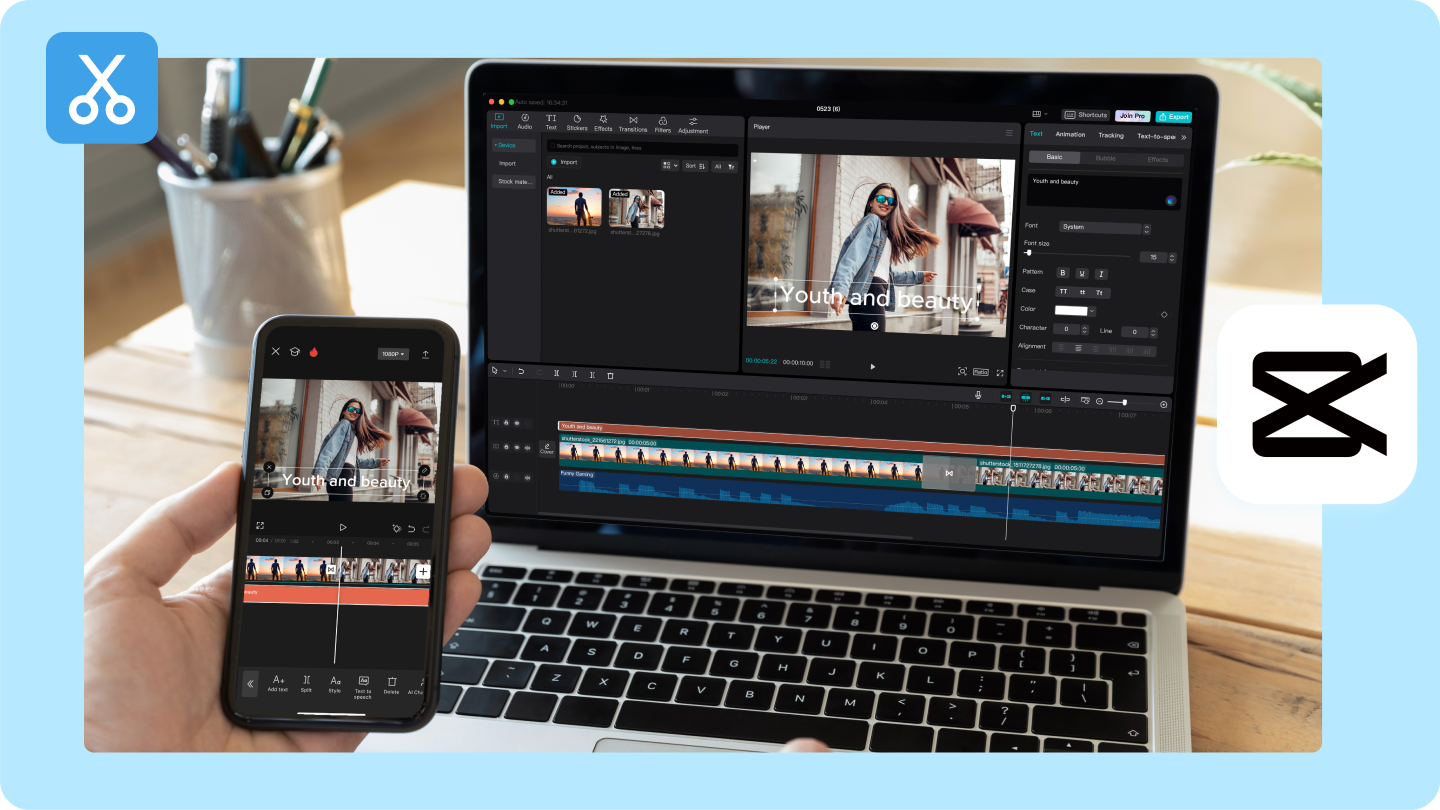
CapCut là một ứng dụng nổi tiếng trên thiết bị di động, nhưng khi chuyển sang máy tính, bạn sẽ gặp một số hạn chế:
Không phải lúc nào cũng tối ưu cho Windows/Mac
Thiếu tính năng chỉnh sửa chuyên sâu
Dễ gặp giới hạn khi xử lý video độ phân giải cao
Khả năng tích hợp AI còn hạn chế với người dùng chuyên nghiệp
Do đó, nếu bạn là người dùng nghiêm túc với các dự án video – từ làm vlog, video dạy học đến nội dung cho mạng xã hội – bạn sẽ cần một phần mềm chỉnh sửa video mạnh mẽ hơn mà vẫn miễn phí.
Hệ điều hành: Windows, macOS
Tính năng nổi bật: Green screen, hiệu ứng AI, thư viện video miễn phí
Ưu điểm: Không watermark bản miễn phí
Giao diện: Thân thiện với người mới
PowerDirector được đánh giá cao bởi sự cân bằng giữa sức mạnh chỉnh sửa và tính dễ dùng. Nếu bạn từng dùng CapCut và muốn "nâng cấp", đây là lựa chọn lý tưởng.
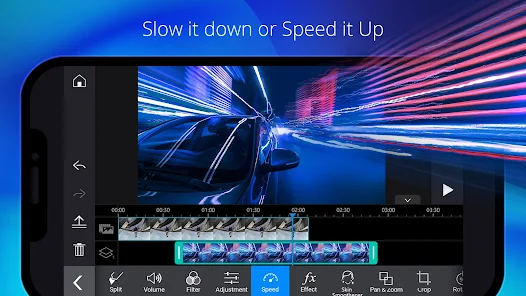
Hệ điều hành: Windows, Mac, Linux
Tính năng: Multitrack, keyframing, hiệu ứng văn bản nâng cao, chỉnh màu
Ưu điểm: Không watermark, hoàn toàn miễn phí
Nhược điểm: Cần thời gian làm quen giao diện
Kdenlive phù hợp với những người dùng có nền tảng về chỉnh sửa video hoặc sẵn sàng học hỏi để khai thác sức mạnh của nó.
Hệ điều hành: Windows, macOS, Linux
Tính năng chuyên sâu: Color grading, chỉnh âm thanh, hiệu ứng điện ảnh
Đối tượng phù hợp: Editor chuyên nghiệp, YouTuber, nhà sản xuất video
Miễn phí hoàn toàn: Không watermark, không giới hạn tính năng cốt lõi
Theo TechRadar, DaVinci Resolve là phần mềm chỉnh sửa video chuyên nghiệp tốt nhất hiện nay – kể cả ở phiên bản miễn phí.
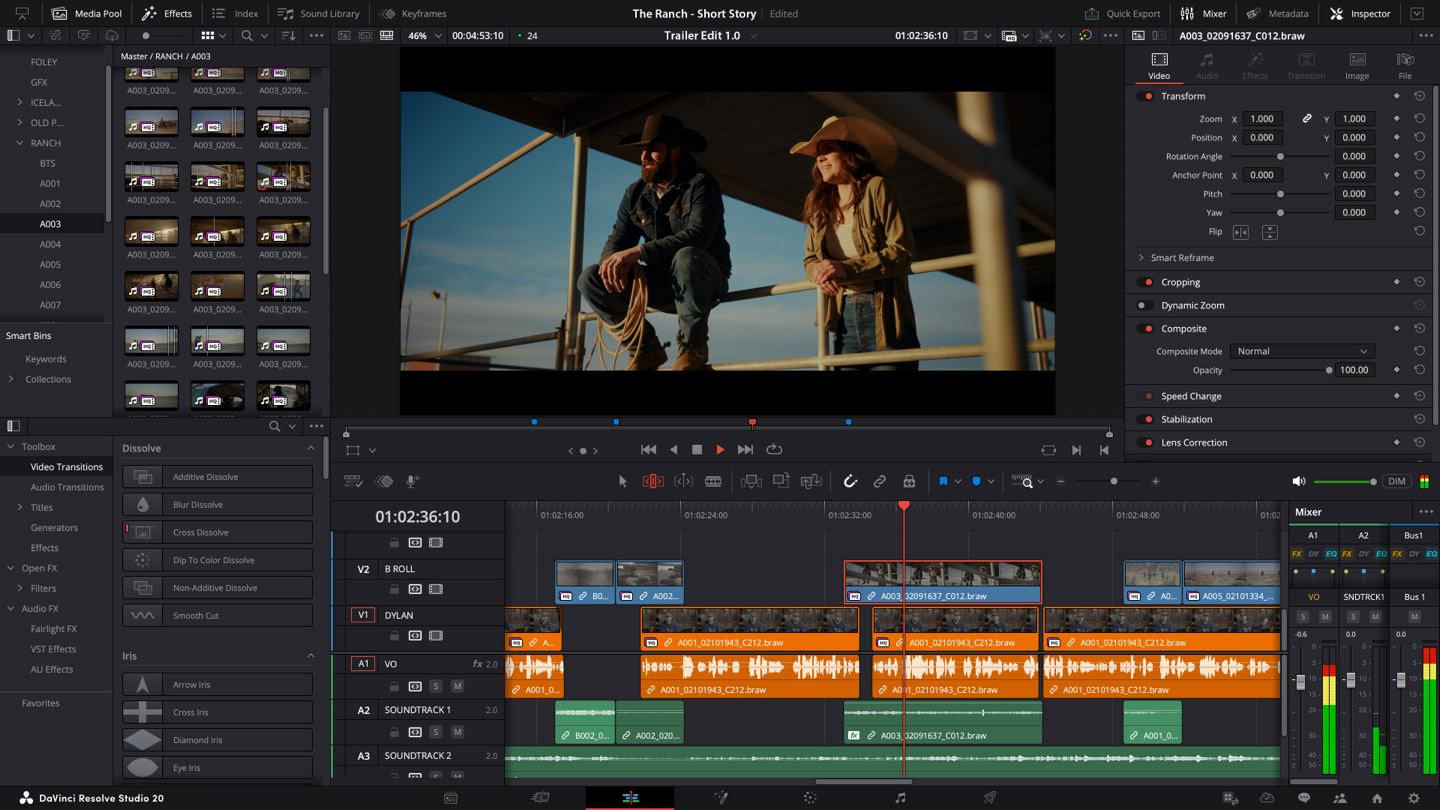
Hệ điều hành: Windows, Mac, Linux
Tính năng: Chèn hiệu ứng, chuyển cảnh, văn bản, audio
Ưu điểm: Thân thiện cho người mới bắt đầu
Nếu bạn chỉ cần một công cụ cơ bản để cắt, ghép, chèn nhạc và xuất video nhanh chóng thì OpenShot là lựa chọn nhẹ nhàng và hiệu quả.
Hệ điều hành: Trình duyệt web
Tính năng: Dễ dùng, hỗ trợ xuất 1080p, có template dựng sẵn
Ưu điểm: Không cần cài đặt, tiện lợi khi làm việc nhanh
Clipchamp đặc biệt phù hợp với người dùng Windows vì là phần mềm thuộc Microsoft. Bản miễn phí cho phép xuất video 1080p không logo.
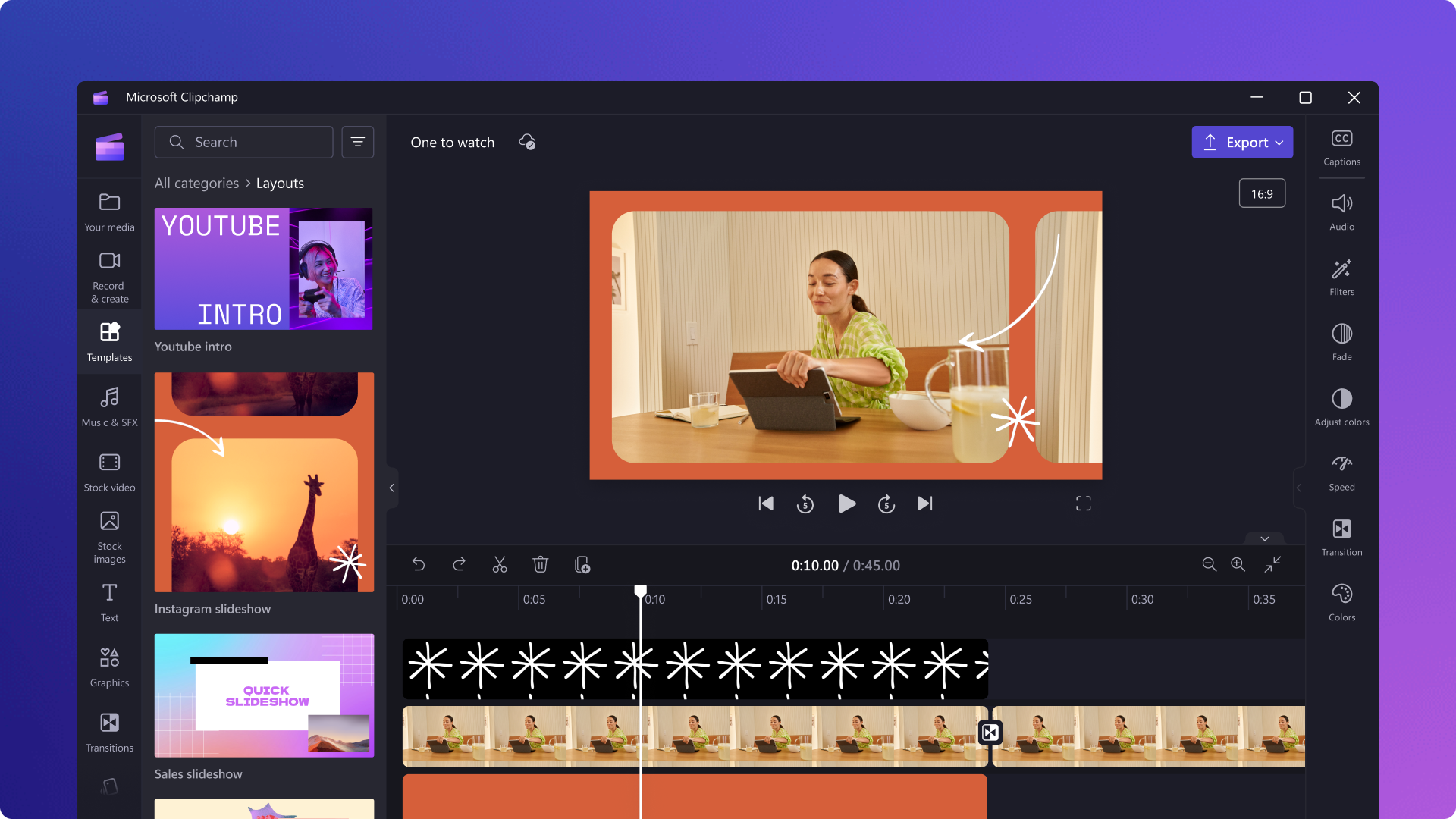
Hệ điều hành: Android, iOS (có bản PC qua trình giả lập)
Tính năng: Dễ dùng, nhiều hiệu ứng trẻ trung, phù hợp TikTok/Reels
Dù không dành riêng cho PC, InShot vẫn được nhiều bạn trẻ ưa chuộng nhờ giao diện trực quan và tính năng đầy đủ cho video ngắn.
Việc chọn phần mềm thay thế CapCut tùy thuộc vào nhu cầu và kỹ năng của bạn:
Muốn dễ dùng, xuất đẹp, nhiều hiệu ứng: PowerDirector, Clipchamp
Chỉnh sửa chuyên nghiệp, không watermark: DaVinci Resolve, Kdenlive
Giao diện đơn giản, phù hợp người mới: OpenShot
Dù bạn là một vlogger, nhà sáng tạo nội dung hay người dùng phổ thông, các phần mềm trên đều có thể đáp ứng tốt nhu cầu chỉnh sửa video miễn phí, mạnh mẽ và không kèm watermark.
Trải nghiệm phần mềm có bản quyền dễ dàng cùng CentriX
Nếu bạn đang tìm kiếm các phần mềm bản quyền chất lượng cao với mức giá tiết kiệm, CentriX là địa chỉ tin cậy cho bạn.
 Tài khoản phần mềm AI, Microsoft 365, Adobe, thiết kế..
Tài khoản phần mềm AI, Microsoft 365, Adobe, thiết kế..
 Hỗ trợ kỹ thuật nhanh chóng
Hỗ trợ kỹ thuật nhanh chóng
 Uy tín hàng đầu với giải pháp mua chung phần mềm bản quyền
Uy tín hàng đầu với giải pháp mua chung phần mềm bản quyền
Truy cập ngay CentriX Software để nhận ưu đãi và trải nghiệm phần mềm xịn với giá mềm!
"Phần mềm miễn phí rất tuyệt, nhưng phần mềm bản quyền từ CentriX còn tuyệt hơn – bởi bạn được hỗ trợ, cập nhật và trải nghiệm đầy đủ sức mạnh." – Trích lời từ đội ngũ CentriX
Tại sao bạn cần thay thế CapCut trên máy tính?
CapCut là một ứng dụng nổi tiếng trên thiết bị di động, nhưng khi chuyển sang máy tính, bạn sẽ gặp một số hạn chế:
Không phải lúc nào cũng tối ưu cho Windows/Mac
Thiếu tính năng chỉnh sửa chuyên sâu
Dễ gặp giới hạn khi xử lý video độ phân giải cao
Khả năng tích hợp AI còn hạn chế với người dùng chuyên nghiệp
Do đó, nếu bạn là người dùng nghiêm túc với các dự án video – từ làm vlog, video dạy học đến nội dung cho mạng xã hội – bạn sẽ cần một phần mềm chỉnh sửa video mạnh mẽ hơn mà vẫn miễn phí.
Top 6 phần mềm chỉnh sửa video miễn phí thay thế CapCut
1. PowerDirector – Lựa chọn dễ dùng, mạnh mẽ
Hệ điều hành: Windows, macOS
Tính năng nổi bật: Green screen, hiệu ứng AI, thư viện video miễn phí
Ưu điểm: Không watermark bản miễn phí
Giao diện: Thân thiện với người mới
PowerDirector được đánh giá cao bởi sự cân bằng giữa sức mạnh chỉnh sửa và tính dễ dùng. Nếu bạn từng dùng CapCut và muốn "nâng cấp", đây là lựa chọn lý tưởng.
2. Kdenlive – Mã nguồn mở, mạnh mẽ nhưng cần học
Hệ điều hành: Windows, Mac, Linux
Tính năng: Multitrack, keyframing, hiệu ứng văn bản nâng cao, chỉnh màu
Ưu điểm: Không watermark, hoàn toàn miễn phí
Nhược điểm: Cần thời gian làm quen giao diện
Kdenlive phù hợp với những người dùng có nền tảng về chỉnh sửa video hoặc sẵn sàng học hỏi để khai thác sức mạnh của nó.
3. DaVinci Resolve – Chuyên nghiệp hoàn toàn miễn phí
Hệ điều hành: Windows, macOS, Linux
Tính năng chuyên sâu: Color grading, chỉnh âm thanh, hiệu ứng điện ảnh
Đối tượng phù hợp: Editor chuyên nghiệp, YouTuber, nhà sản xuất video
Miễn phí hoàn toàn: Không watermark, không giới hạn tính năng cốt lõi
Theo TechRadar, DaVinci Resolve là phần mềm chỉnh sửa video chuyên nghiệp tốt nhất hiện nay – kể cả ở phiên bản miễn phí.
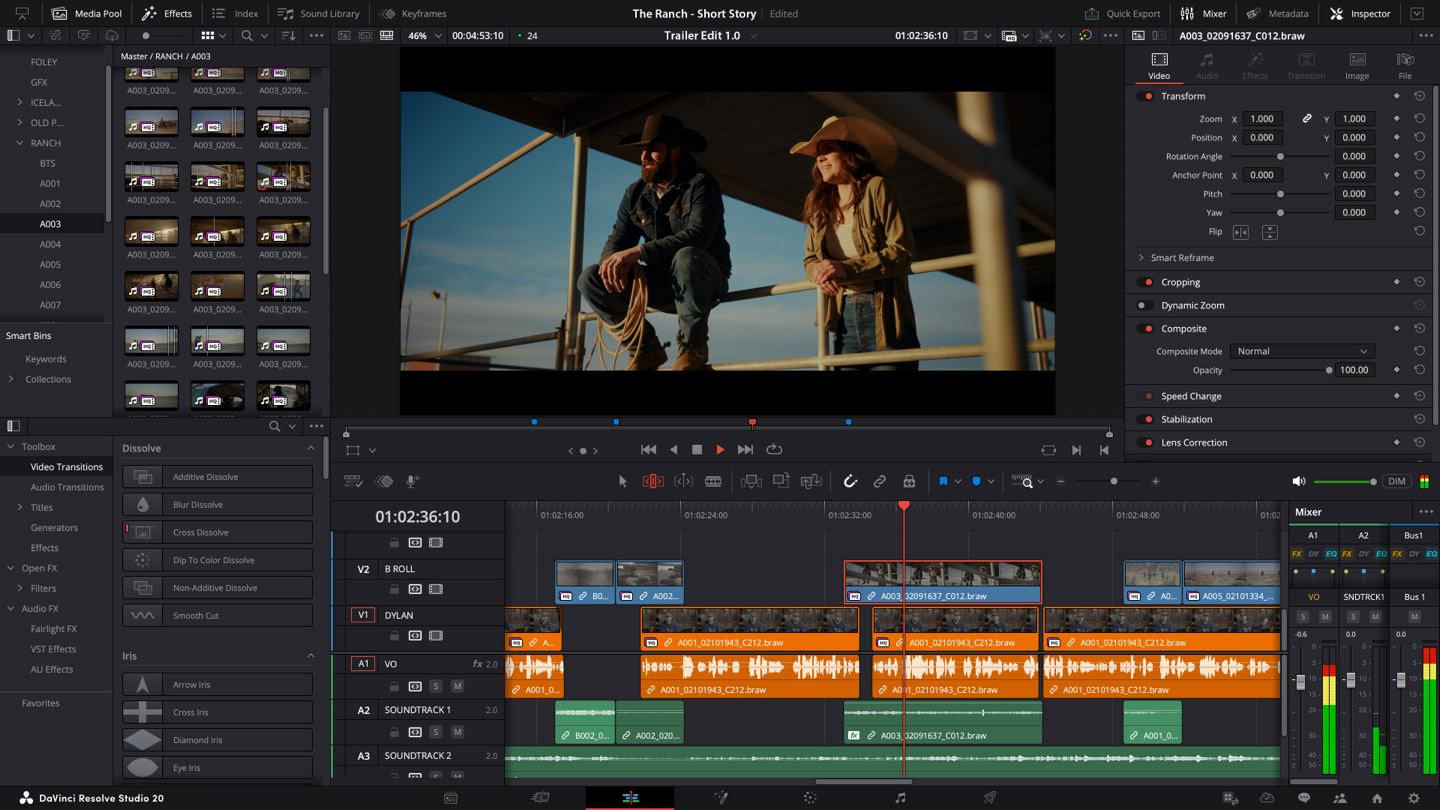
4. OpenShot – Đơn giản, dễ tiếp cận
Hệ điều hành: Windows, Mac, Linux
Tính năng: Chèn hiệu ứng, chuyển cảnh, văn bản, audio
Ưu điểm: Thân thiện cho người mới bắt đầu
Nếu bạn chỉ cần một công cụ cơ bản để cắt, ghép, chèn nhạc và xuất video nhanh chóng thì OpenShot là lựa chọn nhẹ nhàng và hiệu quả.
5. Clipchamp – Trình chỉnh sửa video online miễn phí
Hệ điều hành: Trình duyệt web
Tính năng: Dễ dùng, hỗ trợ xuất 1080p, có template dựng sẵn
Ưu điểm: Không cần cài đặt, tiện lợi khi làm việc nhanh
Clipchamp đặc biệt phù hợp với người dùng Windows vì là phần mềm thuộc Microsoft. Bản miễn phí cho phép xuất video 1080p không logo.
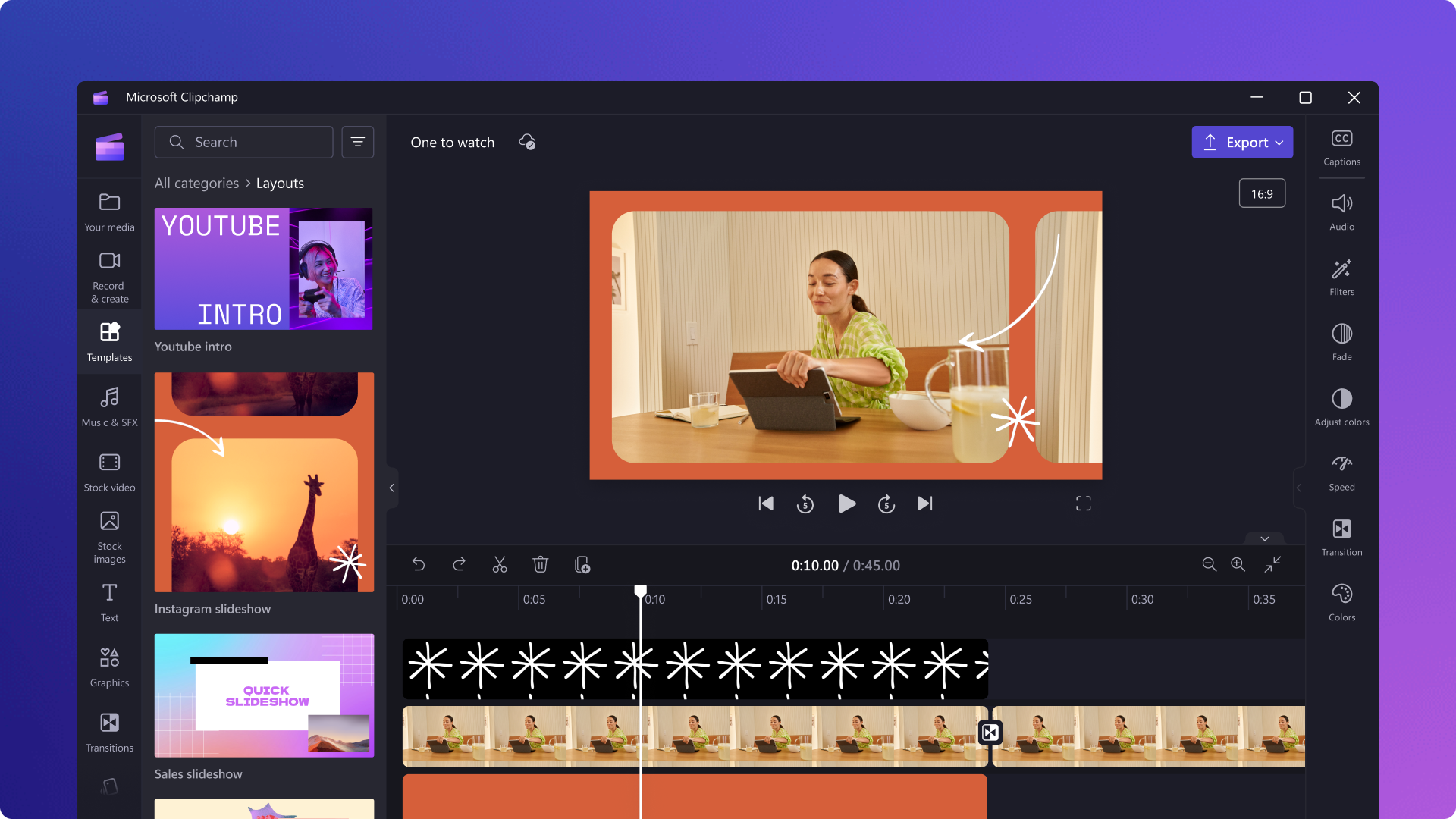
6. InShot – Giải pháp phổ biến cho người dùng mobile
Hệ điều hành: Android, iOS (có bản PC qua trình giả lập)
Tính năng: Dễ dùng, nhiều hiệu ứng trẻ trung, phù hợp TikTok/Reels
Dù không dành riêng cho PC, InShot vẫn được nhiều bạn trẻ ưa chuộng nhờ giao diện trực quan và tính năng đầy đủ cho video ngắn.
Kết luận: Nên chọn phần mềm nào thay CapCut?
Việc chọn phần mềm thay thế CapCut tùy thuộc vào nhu cầu và kỹ năng của bạn:
Muốn dễ dùng, xuất đẹp, nhiều hiệu ứng: PowerDirector, Clipchamp
Chỉnh sửa chuyên nghiệp, không watermark: DaVinci Resolve, Kdenlive
Giao diện đơn giản, phù hợp người mới: OpenShot
Dù bạn là một vlogger, nhà sáng tạo nội dung hay người dùng phổ thông, các phần mềm trên đều có thể đáp ứng tốt nhu cầu chỉnh sửa video miễn phí, mạnh mẽ và không kèm watermark.
Trải nghiệm phần mềm có bản quyền dễ dàng cùng CentriX
Nếu bạn đang tìm kiếm các phần mềm bản quyền chất lượng cao với mức giá tiết kiệm, CentriX là địa chỉ tin cậy cho bạn.
Truy cập ngay CentriX Software để nhận ưu đãi và trải nghiệm phần mềm xịn với giá mềm!
"Phần mềm miễn phí rất tuyệt, nhưng phần mềm bản quyền từ CentriX còn tuyệt hơn – bởi bạn được hỗ trợ, cập nhật và trải nghiệm đầy đủ sức mạnh." – Trích lời từ đội ngũ CentriX
Last edited by a moderator:






